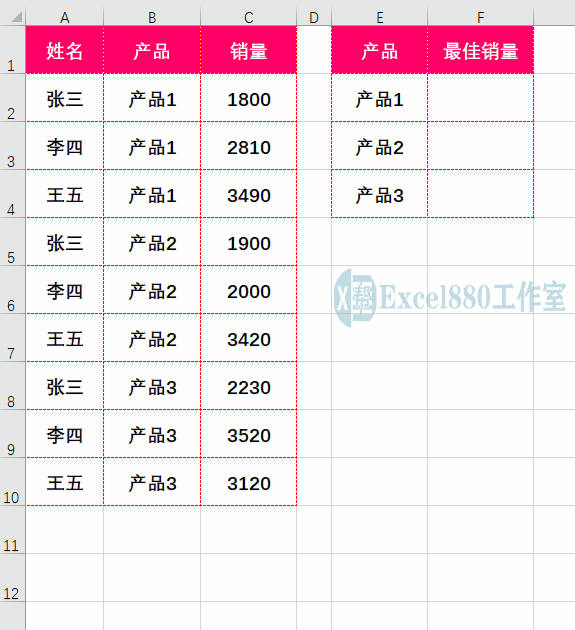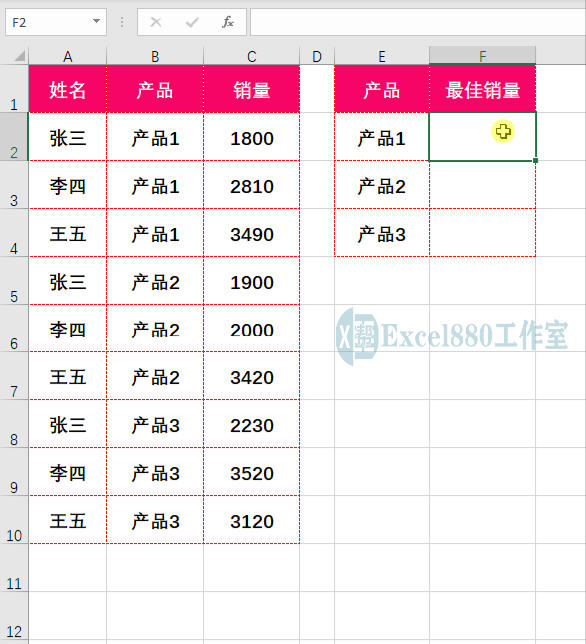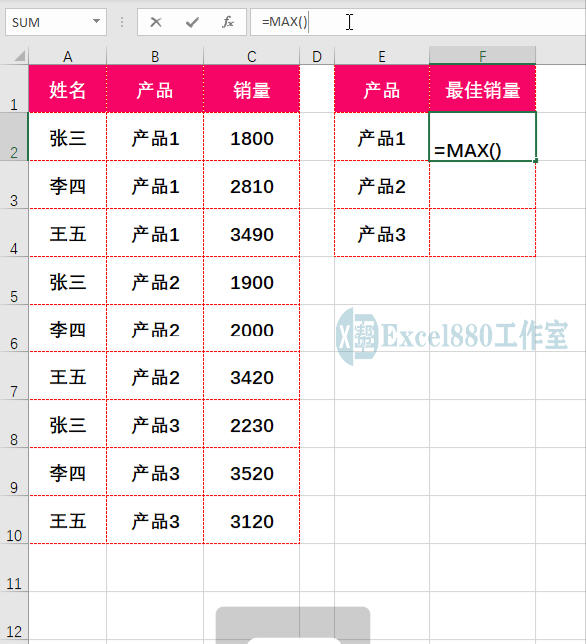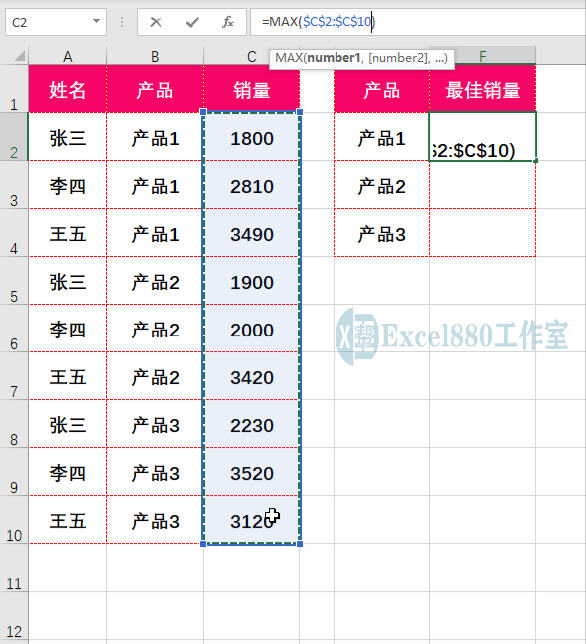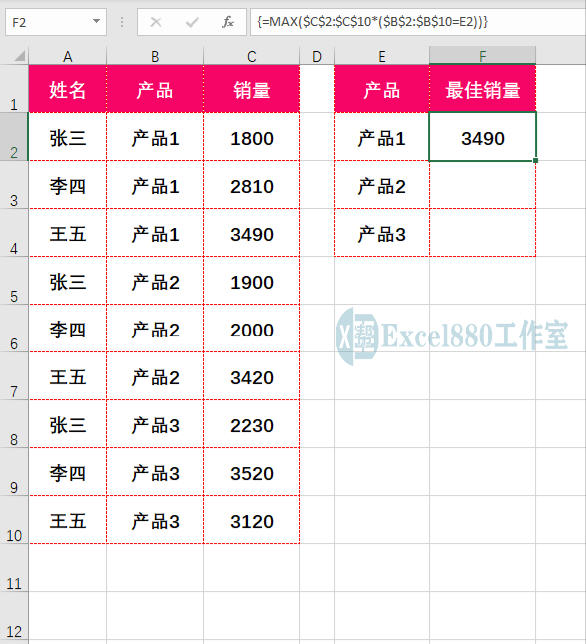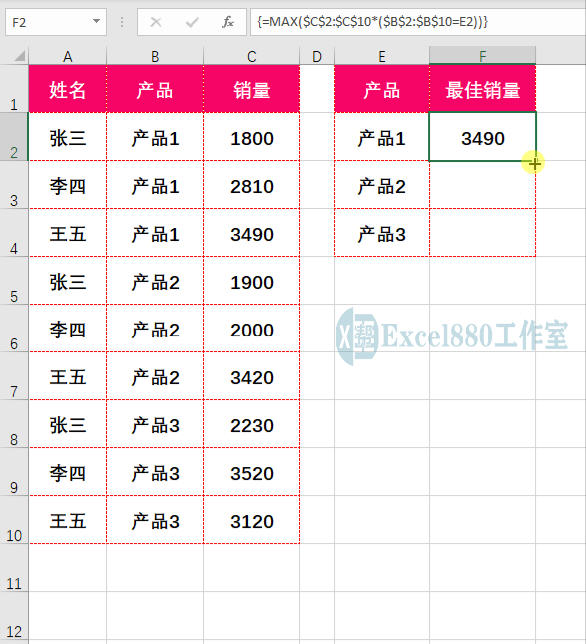课程咨询 加我微信EXCEL880B 试学网址http://v.excel880.com
如下图所示,在工作表中,如何根据条件批量获取数据表中的最大值?
在Exel工作表中,当用户需要获取产品的最佳销量时,可以用MAX函数公式来实现,求得数据表中的最大值。具体操作如下:
1、打开工作表,选择F2单元格区域,如下图所示。
2、在编辑栏中输入函数公式=MAX(),如下图所示。
3、然后将光标移动至括号内,输入第一个参数,即数据所在列,这里选中销量所在列C2:C10单元格区域,并按【F4】键或【Fn+F4】键绝对引用,使参数变为:$C$2:$C$10,如下图所示。
4、然后输入一个乘法符号,并输入第二个参数,即条件引用,这里输入($B$2: $B$10=E2),如下图所示,表E2单元格中的指定条件,在B2:B10单元格区域中可以找到。
5、执行操作后,按【Ctrl+Shift+Enter】组合键确认,即可按指定条件求最大值,获取产品1的最佳销量值,如下图所示。
6、选中F2单元格,将鼠标移至单元格右下角,此时鼠标指针呈十字形状,按住鼠标左键,如下图所示。
7、向下拖曳至F4单元格填充公式,释放鼠标左键,批量获取产品对应的最佳销量,如下图所示。
完整公式如下:
=MAX($C$2:$C$10*($B$2:$B$10=E4))
好了,今天有关在Excel中按指定条件获取最大值的方法便介绍到这,大家赶紧实际操作练习一下吧,有不懂的问题可以留言问小编呦!感谢支持Excel880工作室,还请多多转发,持续关注我们呀!